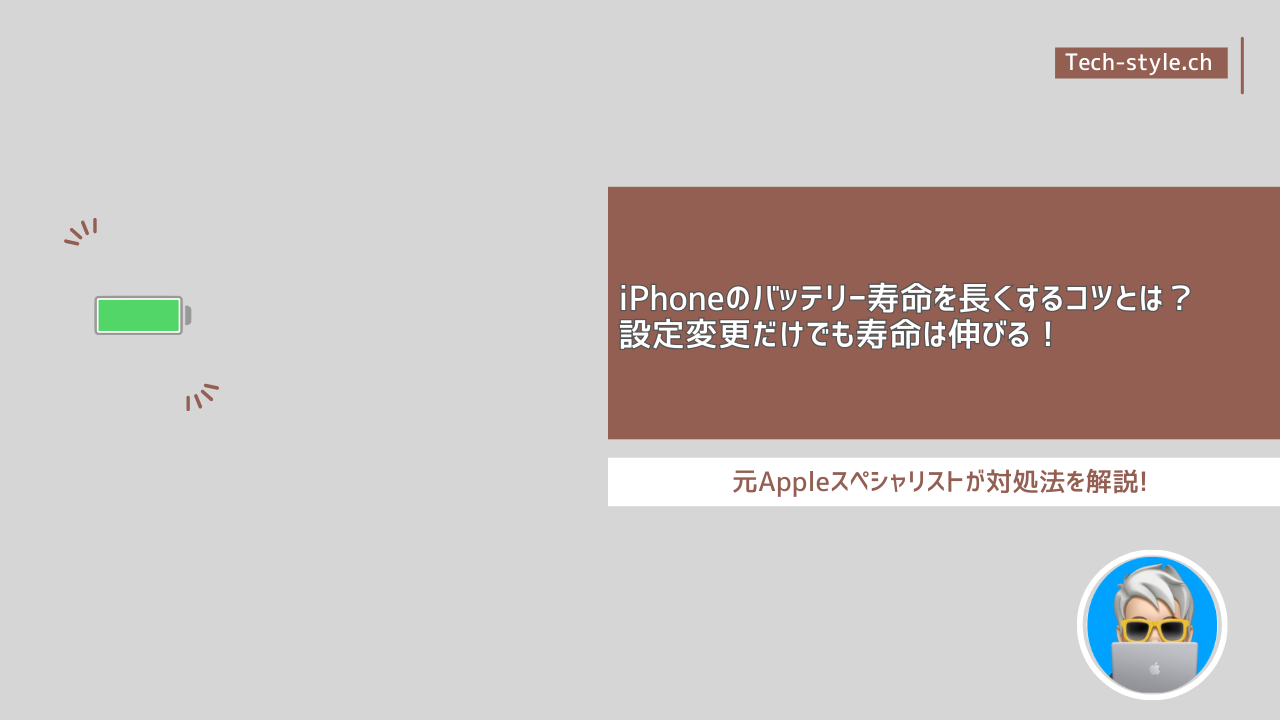iPhoneユーザーにとって、バッテリーの寿命を最大限に延ばすことは非常に重要です。適切な設定や使い方を知ることで、バッテリーの劣化を防ぎ、長く快適に使用することができます。本記事では、iPhoneのバッテリー寿命を延ばすための具体的な設定変更とその方法について、項目別に解説します。
画面の明るさを調整
画面の明るさはバッテリー消費の大きな要因です。自動調整機能を使うか、手動で適切な明るさに設定することで、バッテリー寿命を延ばすことができます。
手動で明るさを調整する方法:
- 「設定」アプリを開く。
- 「画面表示と明るさ」を選択。
- 「明るさ」をスライダーで調整して少しディスプレイの明るさを暗くする事でバッテリー消費が抑えられます。
自動調整機能をオンにする方法:
- 「設定」アプリを開く。
- 「アクセシビリティ」を選択。
- 「ディスプレイとテキストサイズ」を選択。
- 「自動明るさ調整」をオンにする。*手動でディスプレイの明るさ調整を暗くされている方はオフを選択します。
バッテリー低電力モードを活用
バッテリー節約モードは、バッテリーが少ないときに自動的にバッテリー消費を抑えるための機能です。この機能を活用することで、バッテリー寿命を延ばすことができます。
バッテリー低電力モードをオンにする方法:
- 「設定」アプリを開く。
- 「バッテリー」を選択。
- 「低電力モード」をオンにする。
バッテリー過充電を防ぐ
- 「設定」アプリを開く。
- 「バッテリー」を選択。
- バッテリーの状態を選択。
- 充電の最適化を選択。*iOS18からは「充電」項目へ変更されており充電%を指定する事が可能になっております。
アプリのバックグラウンド更新を制限
バックグラウンドでのアプリの更新はバッテリーを消耗させます。必要なアプリだけがバックグラウンドで更新されるように設定を変更しましょう。
バックグラウンド更新を制限する方法:
- 「設定」アプリを開く。
- 「一般」を選択。
- 「バックグラウンドAppの更新」を選択。
- 必要のないアプリの更新をオフにする。または「アプリのバックグラウンド更新をオフにする」「WiFiを選択する」
通知の管理
不要な通知が頻繁に表示されると、バッテリーの消耗が早くなります。重要な通知のみを表示するように設定を調整しましょう。
通知を管理する方法:
- 「設定」アプリを開く。
- 「通知」を選択。
- 各アプリの通知設定を調整し、不要な通知をオフにする。
位置情報サービスの設定
位置情報サービスは多くのバッテリーを消費します。必要なアプリにのみ位置情報の使用を許可し、その他のアプリの使用を制限しましょう。特にゲームアプリに関してはバッテリー消費が著しく消耗する傾向が強いです。
位置情報サービスを管理する方法:
- 「設定」アプリを開く。
- 「プライバシー」を選択。
- 「位置情報サービス」を選択。
- 各アプリの位置情報使用を適切に設定。
Wi-Fi、Bluetooth、モバイルデータの管理
必要ないときはWi-FiやBluetoothをオフにすることで、バッテリーの消耗を抑えることができます。しかし現実的にモバイル通信などはオフにする必要はないと思います。オフにするとすればWiFi接続の設定から必要ない接続先があればオフまたは削除しましょう。
Wi-Fiをオフにする方法:
- 「設定」アプリを開く。
- 「Wi-Fi」を選択。
- 「Wi-Fi」をオフにする。または必要ないWiFi接続先を削除しましょう。
Bluetoothをオフにする方法:
- 「設定」アプリを開く。
- 「Bluetooth」を選択。
- 「Bluetooth」をオフにする。または必要ないBluetooth接続先を削除しましょう。
モバイルデータをオフにする方法:
- 「設定」アプリを開く。
- 「モバイル通信」を選択。
- 「モバイルデータ通信」をオフにする。*現実的ではありません。
アプリの自動ダウンロードと更新を制御
アプリの自動ダウンロードや更新はバッテリーを消耗させます。必要なときに手動で更新するように設定を変更しましょう。
自動ダウンロードと更新をオフにする方法:
- 「設定」アプリを開く。
- 「App Store」を選択。
- 「自動ダウンロード」をオフにする。
iPhoneを最適な温度で保つ
高温や低温はバッテリーの寿命を縮めます。iPhoneを適切な温度で保つことが重要です。特に直射日光の下や極寒の環境での使用は避けましょう。またiPhoneを充電した状態で長時間使用する事でバッテリー劣化が激しくなる可能性があります。
バッテリーの健康状態を確認
iPhoneにはバッテリーの健康状態を確認する機能があります。バッテリーが劣化している場合は、交換を検討することも一つの方法です。
Apple公式ページ:https://support.apple.com/ja-jp/108055
バッテリーの健康状態を確認する方法:
- 「設定」アプリを開く。
- 「バッテリー」を選択。
- 「バッテリーの状態」を選択。
- バッテリー最大容量が80%以下の場合はバッテリー交換の目安となっております。
バッテリー管理ツールを活用
iPhoneのバッテリー管理には、Appleが提供するサポートアプリにてバッテリー管理ツールを活用すると良いでしょう。これらのツールを使うことで、バッテリーの使用状況を詳細に把握し、最適な使用方法やAppleサポートへの相談も可能。
まとめ
以上が、iPhoneのバッテリー寿命を長くするための設定変更のコツです。これらの方法を実践することで、バッテリーの劣化を抑え、長く快適にiPhoneを使用することができます。バッテリー寿命を最大限に延ばすために、日常的にこれらの設定を見直し、最適な状態を保つよう心掛けましょう。
また、iPhoneのバッテリー消費に関する相談件数も多く下記に関連記事として原因や対処方法など解説しておりますので合わせて参考にして下さい。